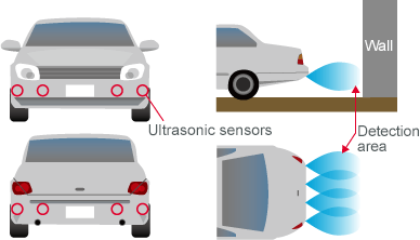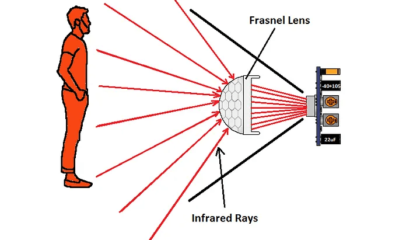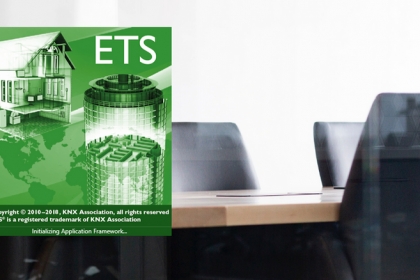
ETS là công cụ cấu hình và lập trình duy nhất của hệ thống KNX. Cho dù bạn làm việc với thiết bị KNX của hãng nào thì các bước thực hiện cơ bản sau sẽ giúp bạn bước đầu làm chủ ứng dụng này.
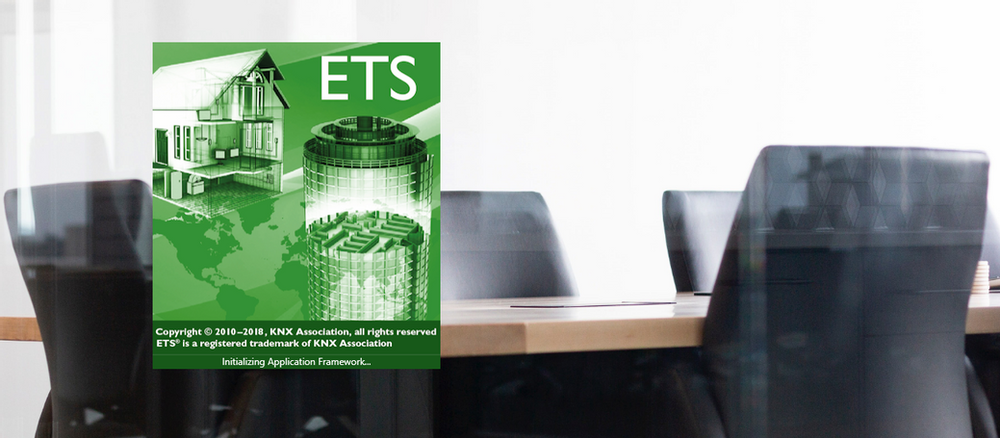
1. Import KNX Product Database
Tải file Product Database
Các nhà sản xuất thiết bị KNX sẽ cho phép bạn tải file KNX Product Database từ website của họ. Các file này có định dạng (.knxprod) hoặc (.vd5 or .vd4). Mỗi thiết bị bạn mua đều sẽ có file database tương ứng trên website.
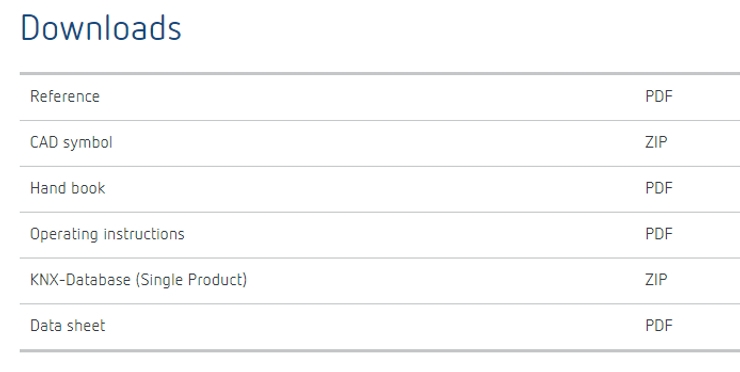
Tải về file KNX Database từ website của nhà cung cấp
Import file “KNX Product Database” vào Catalogue của ETS
Chọn Catalogue > Import và lựa chọn file “database” phù hợp với mã thiết bị mà bạn đang sử dụng. ETS sẽ nhập thiết bị đó vào trong mục catalogue của mình.
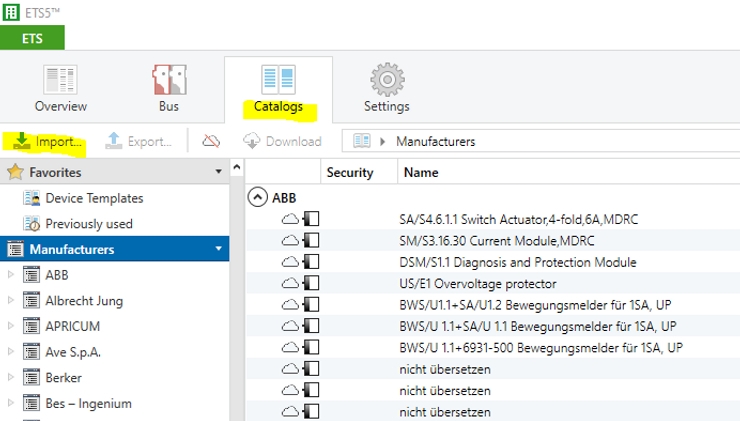
Import file “database” vào catalogue (phần bôi vàng)
2. Tạo một dự án mới
Chọn Overview > Projects > (+). ETS sẽ khởi tạo một dự án mới để bạn bắt đầu làm việc. Hãy đặt tên cho “dự án” – lựa chọn backbone phù hợp – chọn kiểu cho “địa chỉ nhóm” và sẵn sàng bắt tay vào việc.
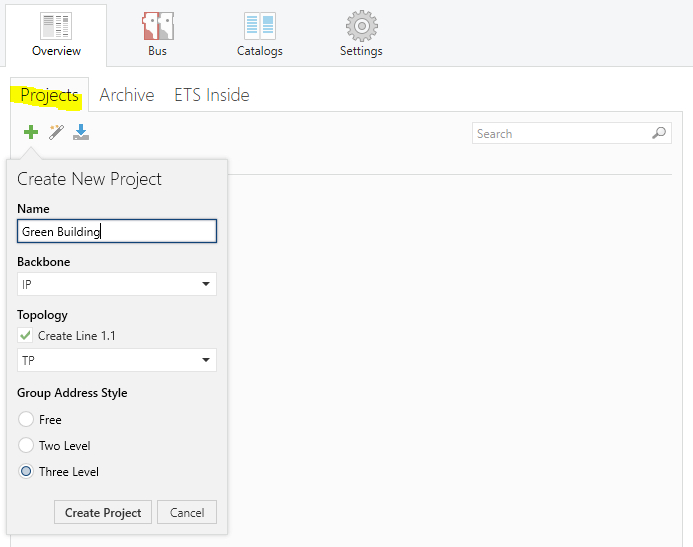
Tạo “dự án” mới trong ETS
3. Triển khai hệ thống installation trên ETS
Tạo cấu trúc tòa nhà / ngôi nhà
KNX là giải pháp cho tòa nhà thông minh do đó KNX yêu cầu bạn bắt đầu “dự án” với việc xây dựng cấu trúc tòa nhà mà bạn đang thiết kế. Trong KNX, bạn có thể tạo cấu trúc tòa nhà giống như thực tế với: Building Parts, Floor, Rooms, Corridor, …
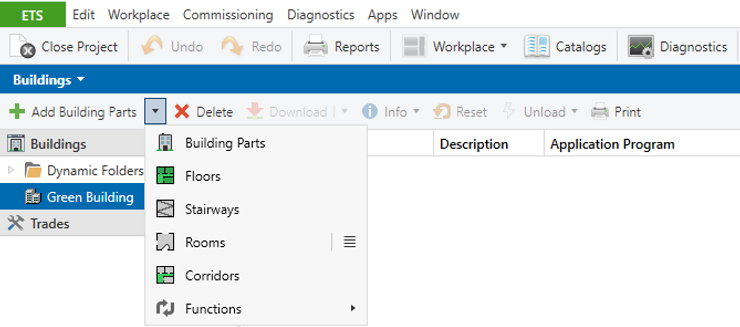
Tạo cấu trúc tòa nhà trong mục ‘Building’
Đặt các thiết bị KNX vào đúng vị trí
Khi đã có cấu trúc tòa nhà, bạn cần đặt các thiết bị điều khiển KNX vào đúng vị trí của nó trong tòa nhà. Ví dụ: Power Supply, Switching Actuator, Dimming Actuator, Shutter Actuator, … nằm trong tủ điện (cabinet); Push Button nằm trong các room tương ứng để điều khiển.
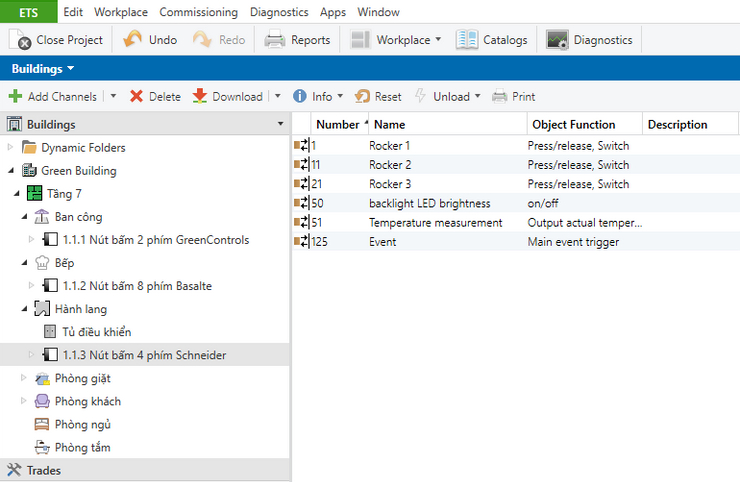
Đặt các thiết bị vào đúng vị trí thiết kế trong cấu trúc tòa nhà
4. Thiết kế chức năng với địa chỉ nhóm
Tạo địa chỉ nhóm cùng với các tính năng thiết kế
Về mặt thiết kế, để tối ưu việc sử dụng địa chỉ nhóm 3 lớp, bạn cần phân loại các nhóm chức năng cơ bản như: ánh sáng, rèm, điều hòa nhiệt độ, thiết bị gia dụng. Sau đó, bạn sắp xếp các chức năng cụ thể vào từng nhóm.
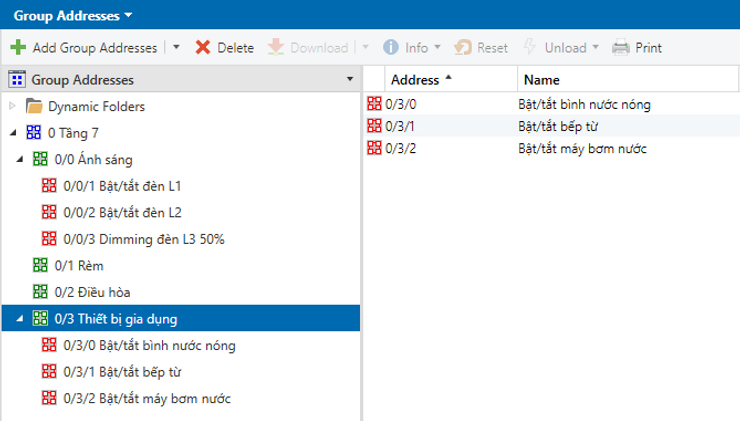
Sử dụng địa chỉ nhóm trong ETS để đồng bộ hóa các chức năng
Gán địa chỉ nhóm tới các thiết bị điều khiển tương ứng
Sau khi bạn đã tạo xong địa chỉ nhóm với các tính năng như thiết kế, bạn cần đồng bộ hóa từng địa chỉ nhóm với các đối tượng điều khiển đầu vào và đầu ra. Hãy luôn nhớ rằng, bạn cũng cần điều chỉnh các parameters của mỗi thiết bị phù hợp với tính năng trước khi gán địa chỉ nhóm.
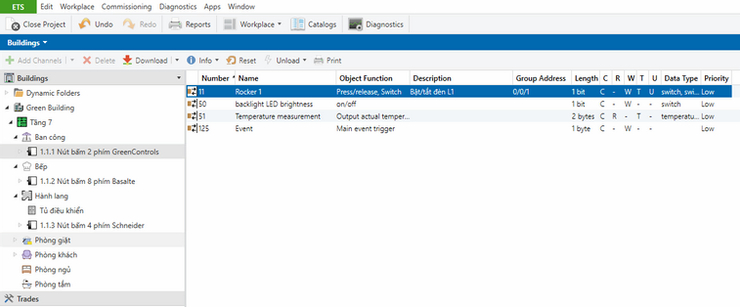
Gán địa chỉ nhóm trong ETS
5. Tải chương trình vào các thiết bị điều khiển KNX
Để tải chương trình từ máy tính (PC hoặc Laptop) vào các thiết bị KNX, bạn cần sử dụng thiết bị KNX USB Interface hoặc IP Interface.

USB Interface dạng DIN rail để giao tiếp giữa PC và KNX
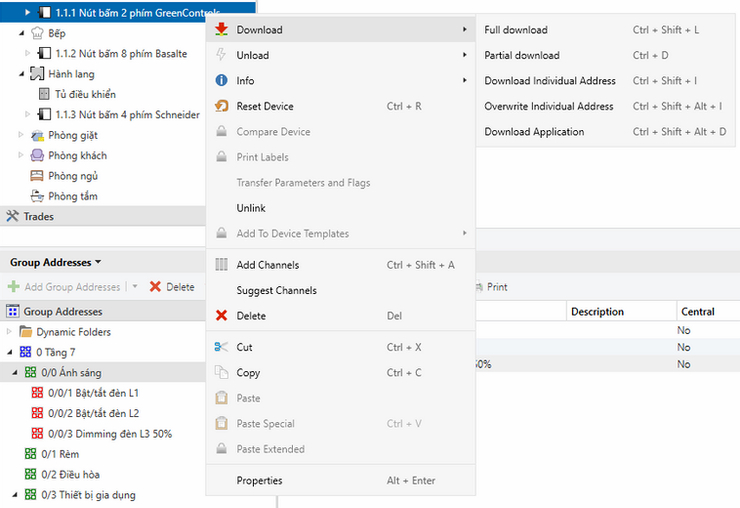
Download chương trình từ ETS vào các thiết bị KNX
6. Test thử chức năng và đóng ETS
Nếu bạn download thành công thì cũng chưa có gì đảm bảo mọi tính năng đã đúng như thiết kế. Hãy test thử từng chức năng và đảm bảo không có gì sai sót, sau đó đóng ETS và hoàn tất dự án của mình.
Chúc các bạn thành công!